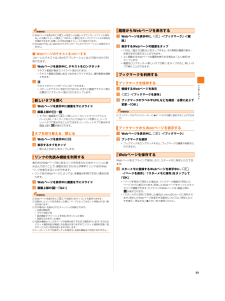Q&A
取扱説明書・マニュアル (文書検索対応分のみ)
"SDカード" 一致するキーワードは見つかりませんでした。
"SDカード"6 件の検索結果
フ イル管理47ファイル管理ISW13Fのデータ保存領域には、 「内蔵ストレージ」 と「SDカード」 があります。 内蔵ストレージにはEメール (~@ezweb.ne.jp) のバックアップデータなどを保存する 「SDカード (/sdcard) 」領域があり、 各アプリの操作によりmicroSDカードとは別に内蔵ストレージの 「SDカード」 領域に保存される場合があります。 内蔵ストレージやmicroSDカードの内容は、 「KSfilemanager」 を利用すると、 データを確認したり、 フォルダやファイルのコピー/貼り付けによって管理したりすることができます。ISW13Fには、 microSDカードやmicroSDHCカードを取り付けることができます。*microSDカードのデータにアクセスしているときに、 電源を切ったり衝撃を与えたりしないでください。 データが壊れるおそれがあります。*microSDカードのスピードクラスは、 Class4以上を推奨します。*当社基準において動作確認したmicroSDカードは、 次の通りになります。 その他のmicroSDカードの動作確認につきましては、 各microSD...
インタ ネ ト69◎Webページを表示中に M→「設定」→「全般」→「ダウンロードファイル保存先」→「内蔵ストレージ優先」/「SDカード優先」をタップしてファイルの保存先を選択できます。お買い上げ時は内蔵ストレージに保存されます。◎Google Play、 au Marketからダウンロードしたアプリケーションは表示されません。■ Webページのテキストをコピーするコピーしたテキストは、ほかのアプリケーションなどで貼り付けて利用できます。a Webページを表示中に、テキストをロングタッチテキスト範囲が青色でハイライト表示されます。*テキスト範囲の両端にあるつまみをスライドすると、選択範囲を調節できます。bテキストがクリップボードにコピーされます。*コピーしたテキストを貼り付けるには、文字入力画面でテキスト挿入位置をロングタッチ→「貼り付け」をタップします。a Webページを表示中に画面を下にスライドb 画面上部の→*タブの一覧画面でM→「新しいシークレットタブ」→アドレスバーにURL/キーワードを入力してWebページを開くと、シークレットタブで表示することができます。シークレットタブで表示中は画面上部に が表...
フ イル管理98ISW13Fのデータ保存領域には、 「内蔵ストレージ」 と「SDカード」 があります。 内蔵ストレージにはEメール (~@ezweb.ne.jp) のバックアップデータなどを保存する 「SDカード (/sdcard) 」領域があり、 各アプリの操作によりmicroSDカードとは別に内蔵ストレージの 「SDカード」 領域に保存される場合があります。 内蔵ストレージやmicroSDカードの内容は、 「KSfilemanager」 (wP.75) を利用すると、 データを確認したり、 フォルダやファイルのコピー/貼り付けによって管理したりすることができます。ISW13Fには、 microSDカードやmicroSDHCカードを取り付けることができます。*microSDカードのデータにアクセスしているときに、 電源を切ったり衝撃を与えたりしないでください。 データが壊れるおそれがあります。*microSDカードのスピードクラスは、 Class4以上を推奨します。*当社基準において動作確認したmicroSDカードは、 次の通りになります。 その他のmicroSDカードの動作確認につきましては、 各micro...
メ ル58a Eメール設定画面で「通知設定」b 必要な項目を設定a Eメール設定画面で「アドレス変更・その他の設定」 →「OK」b 必要な項目を設定◎暗証番号を同日内に連続3回間違えると、翌日まで設定操作はできません。Eメールをフォルダごとに内蔵ストレージ (/mnt/sdcard/private/au/email/BU) にバックアップできます。また、バックアップしたデータはISW13Fへ読み込むことができます。*ISW13Fでは内蔵ストレージをmicroSDカードとしてマウントしているため、バックアップしたデータ(復元できるデータ)は、内蔵ストレージの「SDカード」領域(wP.98)に保存されています。microSDカードにバックアップする場合は、 一度内蔵ストレージにバックアップした後、USBストレージ機能 (wP.99)や「KSfilemanager」 (wP.75)を利用してmicroSDカードにデータをコピーしてください。a Eメール設定画面で「バックアップ・復元」b 「バックアップ」c バックアップするフォルダにチェックを付ける→「OK」*ロックされた受信ボックス/フォルダを選択した場合は、フォル...
機能設定113ISW13FのGPS機能と、 GPS機能に対応するアプリケーションを使用して、現在地の確認や目的地までのルート検索などを行うことができます。■ GPSのご利用にあたって*GPSシステムの不具合などにより損害が生じた場合、 当社では一切の責任を負いかねますのであらかじめご了承ください。*ISW13Fの故障、 誤動作、不具合、測位誤差、あるいは停電などの外部要因(電池切れを含む)によって、測位(通信)結果の確認などの機会を逸したために生じた損害などにつきましては、当社は一切その責任を負いかねますのであらかじめご了承ください。*ISW13Fは、航空機、車両、人などの航法装置として使用できません。そのため、位置情報を利用して航法を行うことによる損害が発生しても、当社は一切その責任を負いかねますのであらかじめご了承ください。*GPSは米国国防総省により運営されておりますので、 米国の国防上の都合により、GPSの電波の状態がコントロール(精度の劣化、電波の停止など)されることがあります。*ワイヤレス通信製品(携帯電話やデータ検出機など)は、衛星信号を妨害するおそれがあり、信号受信が不安定になることがあります...
機能設定112アプリケーションのメモリ使用状況を確認し、microSDカードへの移動やアンインストール、停止などの管理を行います。a ホーム画面でM→「アプリの管理」*ホーム画面でM→「本体設定」→「アプリケーション」をタップしても表示できます。b 画面上部のカテゴリータブをタップ選択したカテゴリーのアプリケーションの一覧が表示されます。ストレージ使用状況が画面下部に表示されます。*M→「サイズ順」(サイズ順に表示されているときは「名前順」)をタップして、一覧に表示するアプリケーションの並び順を変更することができます。c 情報を確認するアプリケーションをタップ*「データを消去」/「キャッシュを消去」をタップすると、アプリケーションのデータやキャッシュを消去できます。*「すべて表示」をタップすると、すべての情報が表示されます。*Google Playからインストールしたアプリケーションは、 Google Play画面から削除してください (wP.86)。a ホーム画面でM→「アプリの管理」b 画面上部のカテゴリータブをタップ選択したカテゴリーのアプリケーションの一覧が表示されます。*M→「サイズ順」(サイズ順に...
- 1